
Dank einer neuen Funktion in iOS 10.3 können Sie jetzt jedes mit Ihrem Apple-Konto verbundene Gerät direkt von Ihrem iPhone aus anzeigen (und entfernen).
Sie können auch den Status der Sicherungsfunktionen "Mein Telefon suchen" und "iCloud" überprüfen, Geräteinformationen wie Modell, Version und Seriennummer überprüfen sowie Apple Pay-Karten auf dem Gerät anzeigen und entfernen. All diese Informationen, die an einem einzigen Ort gesammelt werden, machen es äußerst bequem, Ihren Stall mit Apple-Geräten zu verwalten.
Um auf das neue Menü zuzugreifen, starten Sie einfach die Einstellungen-App auf jedem iOS-Gerät, das in Ihrem Apple-Konto angemeldet ist. Das neue Layout der Einstellungen-App stellt das benötigte Menü in den Vordergrund und in die Mitte: Klicken Sie oben auf dem Bildschirm auf den Profillink, um das Apple ID-Menü zu öffnen.
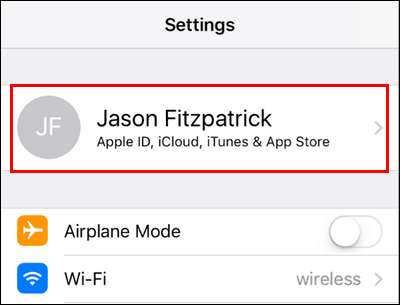
Scrollen Sie zum Ende des Apple ID-Menüs und Sie sehen alle Geräte, die mit Ihrem Apple-Konto verknüpft sind, einschließlich aller iOS-Geräte, Apple TVs, Apple Watches und autorisierten Computer. Autorisierte Computer sind alle Windows- oder MacOS-Computer, die Sie signiert haben in entweder iTunes oder die iCloud-Software mit. Wir werden unser iPad auswählen, um die einzelnen Einträge genauer zu betrachten.
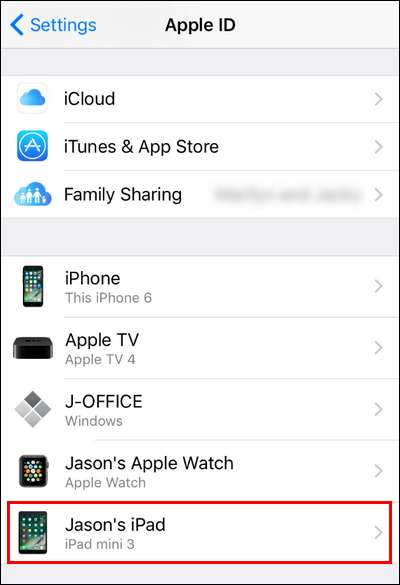
Hier sehen Sie eine Vielzahl von Informationen zum Gerät, einschließlich des Status der Funktion "Mein iPhone oder iPad suchen" und des Status der iCloud-Sicherung (Hinweis: Wenn Sie keine dieser Funktionen auf dem Gerät aktiviert haben, finden Sie diese oben zwei Einträge fehlen insgesamt).

Darüber hinaus können Sie auch die Modellnummer, die iOS-Versionsnummer sowie die Seriennummer des Geräts anzeigen. Dies ist sehr praktisch, wenn Sie die Seriennummer für einen Garantieanspruch oder ähnliches eingeben müssen, dies jedoch nicht tun. Ich habe das Gerät nicht zur Hand. Wenn auf dem Gerät Apple Pay mit einer zugeordneten Kreditkarte konfiguriert ist, können Sie in diesem Menü auch einzelne Karten entfernen.
Schließlich und am nützlichsten können Sie das Gerät über den Link "Aus Konto entfernen" ganz unten aus Ihrem Konto entfernen. Mit einem einzigen Tastendruck und einer Bestätigung können Sie jedes Gerät aus Ihrem Konto entfernen. Es ist jedoch wichtig zu verstehen, was damit erreicht wird.
VERBUNDEN: So verfolgen, deaktivieren und löschen Sie ein verlorenes iPhone, iPad oder Mac
Dies widerruft den Zugriff auf iCloud / Apple-Dienste (die Person mit dem Gerät kann keine Einkäufe mit Ihrem Konto tätigen oder auf Ihre Kontoeinstellungen zugreifen), dies ist jedoch der Fall nicht Wischen Sie das Gerät ab. Um ein Gerät aus der Ferne löschen zu können, muss die Funktion "Find My" für dieses Gerät und aktiviert sein Sie müssen zuerst das Gerät abwischen bevor Sie es entfernen.
Sobald ein Gerät entfernt wurde, können Sie es wieder zur Apple ID-Systemsteuerung hinzufügen, indem Sie sich - Sie haben es erraten - mit Ihrer Apple ID wieder beim Gerät anmelden.







